스택 개선의 첫 번째 단계는 데이터를 이해하는 것입니다. APM 에이전트 중 하나를 사용하여 데이터 수집을 시작한 후에는 현재 애플리케이션에서 New Relic으로 직접 유입되는 모든 정보를 구성해야 합니다. New Relic 쿼리 언어인 NRQL을 사용하여 사용자 정의 데이터 시각화를 생성하여 지표, 이벤트, 로그 및 트랜잭션을 모니터링할 수 있습니다. 그러나 때로는 필요한 정확한 대시보드를 구축할 시간이 없거나 어떤 데이터를 모니터링해야 하는지조차 알지 못할 수도 있습니다. 일반적인 사용 사례에 대한 데이터를 즉시 시각화하는 데 도움이 되는 사전 구축된 권장 대시보드 모음이 있습니다.
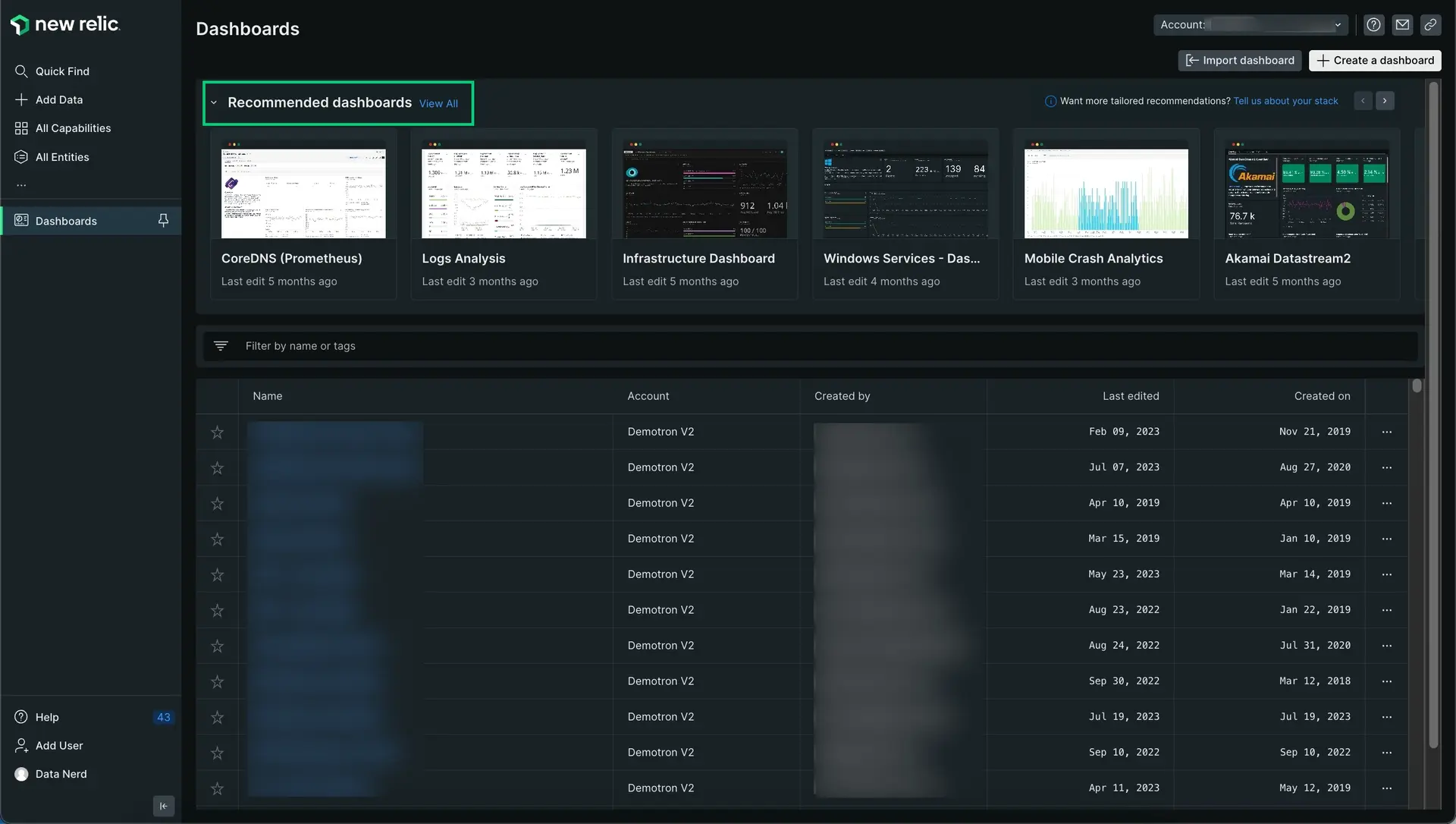
대시보드 색인을 열려면 one.newrelic.com > All capabilities > Dashboards로 이동합니다.
스택에 맞춰진 대시보드
New Relic이 제공하는 모든 도구를 최대한 활용하려면 비즈니스 요구 사항에 맞는 사전 구축된 대시보드를 설치할 수 있습니다. 전자상거래 사이트를 운영하고 있으며 잠재적인 수익 위험을 이해하고 싶다면 주문, 결제, 지연 시간을 자동으로 모니터링하고 프로모션을 추적하는 대시보드 Customer experience bottom of the funnel analysis 를 설치할 수 있습니다. 또는 DevOps 엔지니어이고 호스트와 서버가 과부하되지 않도록 하려면 Infrastructure Dashboard 설치하여 CPU와 메모리를 빠르게 분석하고 변경할 수 있습니다.
데이터를 연결하세요
대시보드를 사용하기 전에 데이터 소스를 계측하는 것이 중요합니다. 방금 시작한 경우 다음 지침을 따르세요. 모니터링하려는 모든 항목이 이미 New Relic에 연결되어 있는 경우 다음 단계로 이동하세요.
애플리케이션의 성능을 모니터링하려면 앱 언어용으로 특별히 생성된 에이전트를 사용합니다. 로고를 클릭하면 에이전트 설치 및 구성을 안내하는 New Relic 플랫폼으로 이동합니다.
에이전트를 설치한 후 one.newrelic.com으로 이동하여 앱을 선택합니다. 아직 많은 데이터가 표시되지 않으면 애플리케이션이 실행되어 에이전트가 실시간 데이터를 수집할 수 있도록 잠시 기다립니다.
귀하의 스택에 대해 알려주십시오
우리는 항상 팀에 적합하다고 생각되는 대시보드를 추천하지만, 애플리케이션의 고유한 요구 사항을 대상으로 하는 특정 대시보드를 강조하는 맞춤형 환경을 찾고 있다면 스택이 구축된 방법에 대해 조금 알려주는 것이 좋습니다.
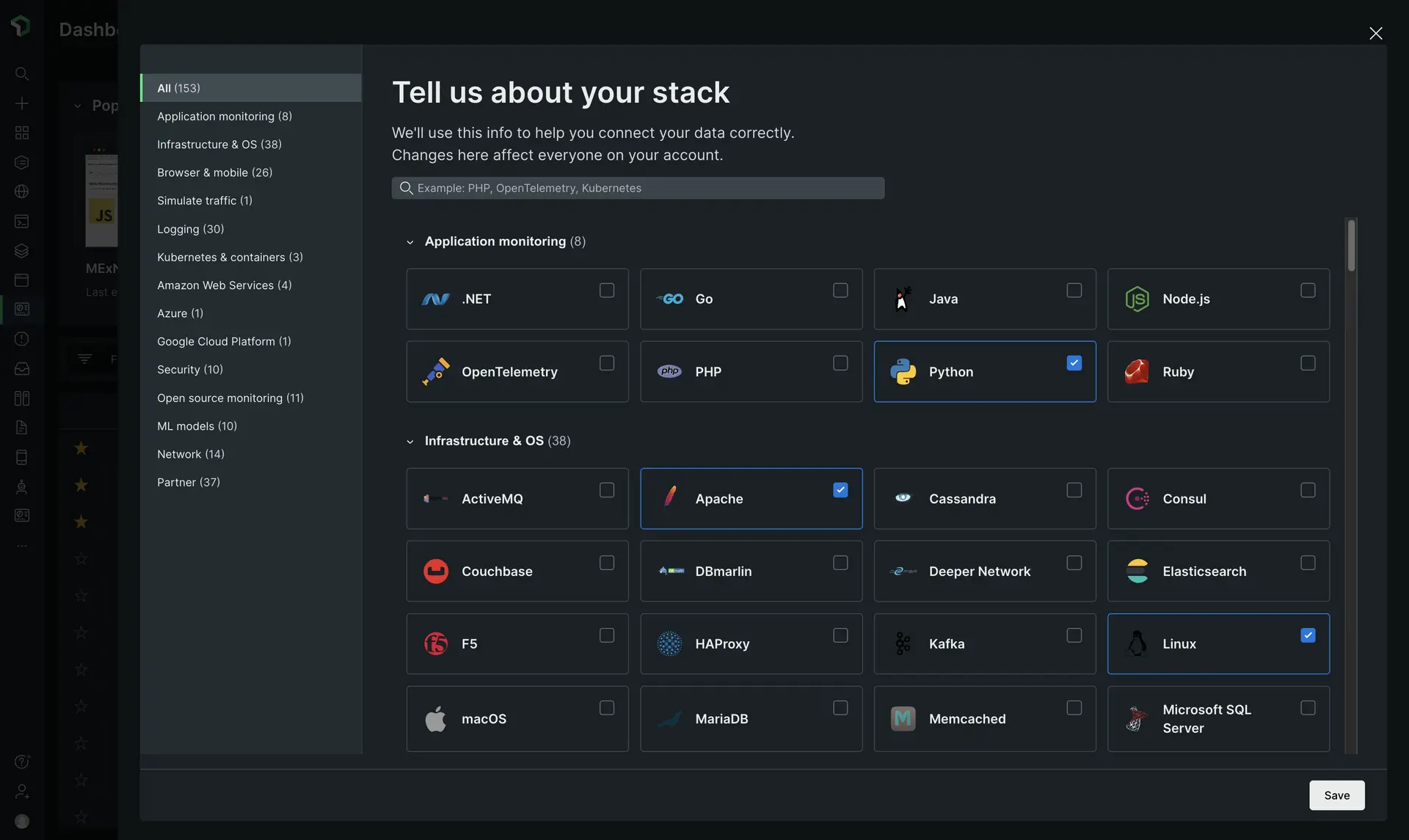
one.newrelic.com > All capabilities > Dashboards
으)로 이동합니다.
오른쪽 상단 계정 선택기에서 계정을 선택하세요.
사전 구축된 대시보드 하위 섹션을 검색합니다.
Tell us about your stack을(를) 클릭합니다.apache또는node.js등 적용 가능한 선택 사항을 모두 선택하여 스택 구성을 변경합니다.변경 사항을 저장합니다.
이제 대시보드 홈페이지에 새로운 권장사항이 표시됩니다.
사전 구축된 대시보드 설치
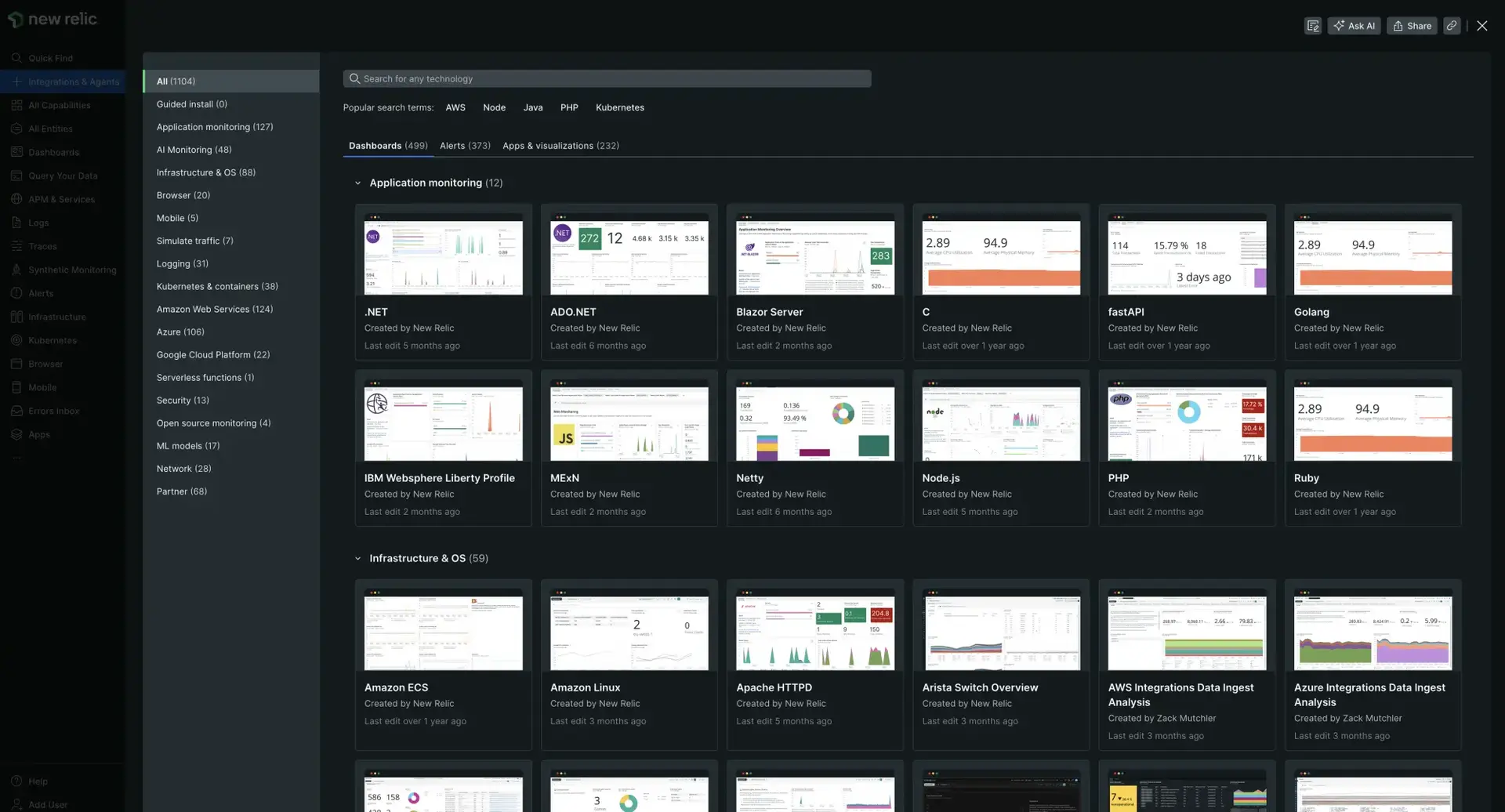
one.newrelic.com > All capabilities > Dashboards 으로 이동하여 대시보드 색인을 열고 View All 링크를 클릭하여 Integrations & Agents 페이지에서 사전 구축된 모든 대시보드를 확인하세요.
사전 구축된 대시보드를 설치하려면:
오른쪽 상단 계정 선택기에서 계정을 선택하세요.
대시보드 페이지에서 사용자 지정하려는 미리 작성된 대시보드를 검색합니다.
사전 구축된 대시보드를 클릭하여 선택합니다. 새
dashboard setup
창이 나타나야 합니다.
지시를 따르다. 데이터 원본을 이미 계측한 경우 이 단계를 건너뛸 수 있습니다.
대시보드를 구현하고 배포하고 데이터 시각화를 시작하려면
View dashboard
클릭하세요. 새로운 사전 구축 대시보드를 사용자 정의할 수 있습니다( 대시보드 관리 참조). 이름과 설정을 변경하고, 새 콘텐츠와 위젯을 추가하고, 차트를 세분화할 수도 있습니다.
선택사항: 더 많은 템플릿 보기
전체 대시보드 카탈로그를 탐색하여 사용 가능한 모든 통합에 대한 기본 대시보드 템플릿을 찾으세요. 사용 가능한 모든 사전 구축 대시보드를 보고 검색하려면 Recommended dashboards 제목 옆에 있는 View All 링크를 클릭하세요. 당신은 사용할 수 있습니다 그리고 버튼을 사용하여 사전 구축된 더 많은 대시보드를 탐색할 수 있습니다.
View All 링크를 클릭하면 Integrations & Agents 페이지가 열립니다.
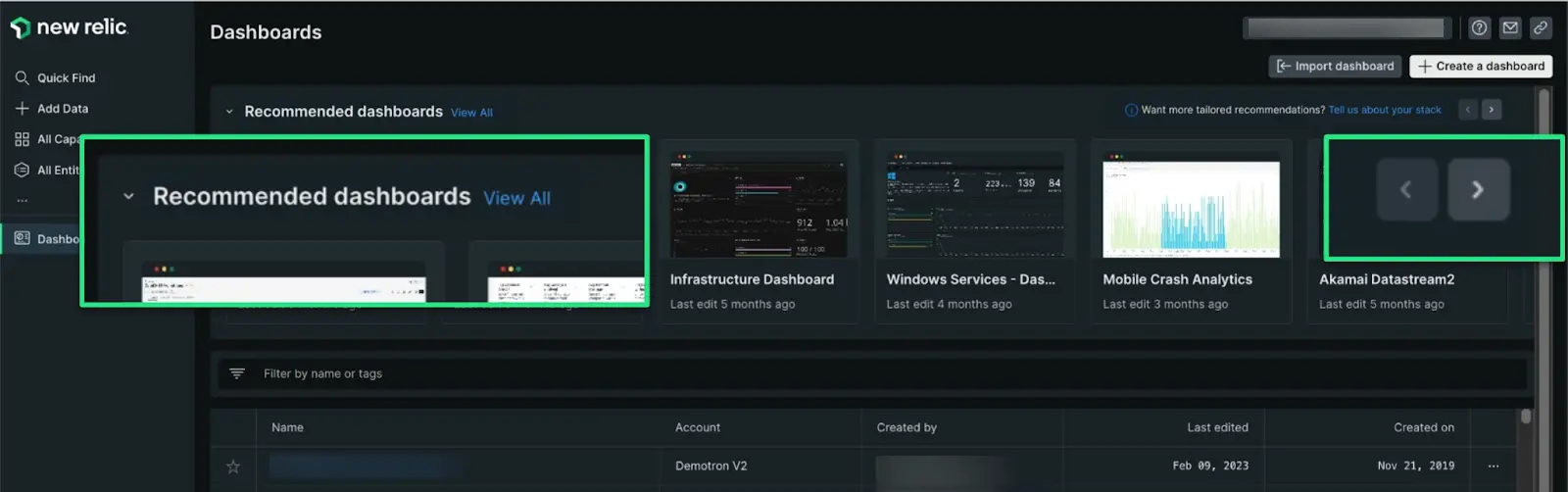
대시보드 색인을 열려면 one.newrelic.com > All capabilities > Dashboards 으로 이동하세요. 다음을 사용하여 설치하려는 사전 구축된 인기 대시보드를 찾아보세요. 그리고 버튼을 클릭하거나 View All 링크를 선택하여 전체 카탈로그를 확인하세요.
수백 개의 사전 구축된 대시보드를 찾을 수 있습니다. 데이터 원본, 대시보드, 경고, 앱 및 시각화라는 레이블이 지정된 탭을 사용할 수 있습니다.
팁
통합 및 에이전트 페이지의 상단 배너에는 모니터링의 공백이 표시됩니다. 당사의 인프라 에이전트는 귀하의 환경에서 실행 중인 서비스, 애플리케이션 및 로그 소스를 자동으로 검색합니다. 또한 스택을 전체적으로 볼 수 있도록 설치 과정을 안내합니다. 시작하려면 See gaps 링크를 선택하세요.